MPEG-4 Part 14,通常称为 MP4,是一种媒体容器格式,几乎可以在所有类型的播放器上播放。 H.264 是一种媒体编解码器,尽管比特率较低,但仍可以制作高质量的视频。 如果您拥有 MP4 文件并且想要 将 MP4 转换为 H.264. 你可能需要一些 易于使用的视频转码器 来帮助你。
阅读这篇文章,您将获得免费将 MP4 转换为 H.264 的详细说明。
内容: 第 1 部分。 在 Mac/Windows 上自动将 MP4 转换为 H.264第 2 部分。使用 4 个在线工具将 MP264 转换为 H.2第 3 部分。 H.264 比 MP4 好吗?部分4。 结论
第 1 部分。 在 Mac/Windows 上自动将 MP4 转换为 H.264
将 MP4 转换为 H.264 是工作的第一步,为了成功完成,您需要专业转换器的帮助。 我们建议 iMyMac视频转换器 在可用于将 MP4 转换为 H.264 的各种应用程序中,因为它快速、易于使用并且具有许多不同的功能。
这个可靠的工具能够在 1000 多种不同格式之间进行转换。 它不仅可以将 MP4 制作成 H.264,而且 快速将 MP4 文件传输到 WEBM. 该程序适用于 Windows 和 Mac 计算机的最新版本操作系统。
一次批量处理大量文件也是可能的,并且在整个转换过程中输出质量不会下降。 这个 MP4 到 H.264 转换器还配备了一个集成的视频编辑器作为附加功能。
请参阅下面提供的说明以了解如何将 MP4 转换为 H.264:
- 在 Mac 或 Windows 机器上打开 iMyMac Video Converter。 只需登录即可访问您的帐户。
- 您可以将任何其他文件拖到程序的窗口中,包括 MP4文件.
- 当您单击“转换格式" 按钮,您可以选择 264 作为输出格式。
- 如果您选择,您对设置所做的所有修改都会保留 已保存.
- 只要你选择 导出模板 从工具栏,转换将开始。

第 2 部分。使用 4 个在线工具将 MP264 转换为 H.2
工具 01.Convertfiles.com
转变。 文件是功能强大的在线 MP4 到 H.264 工具的一个很好的例子,可用于对少量文件进行简单的转换。 在线工具是进行这些类型转换的有用替代方法。
该应用程序可以立即在您的浏览器中使用,不需要任何类型的下载或安装。 它使用户能够从 URL 或本地计算机上传文件。
除了 H264 之外,还支持许多其他格式的转换。 它为您提供了多种选择,可以将文件转换为各种不同的格式,包括 WAV、MP4、AVI、AMV、WMV、MOV、MP3 和 ASX 等等。
现在按照以下步骤将 MP4 转换为 H.264:
- 启动转换。 您自己计算机上的文件浏览器扩展。 上传 MP4文件 从计算机中选择 浏览 按钮,然后单击 可选. 您还可以选择将 URL 添加到文件。
- 确保在输出格式下拉菜单 (.264) 中选择了原始 H.264 视频文件。
- 要开始转换过程,请选择 转化率 选项。
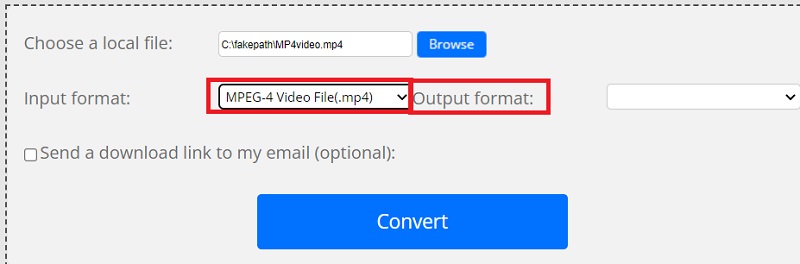
工具 02. Zamzar.com
Zamzar 网站提供了一个强大的工具来转换可通过 Web 访问的文件。 它可以轻松地将 MP4 转换为 H.264,并致力于在各种文件格式之间进行转换。
Zamzar 是一种在线工具,只需点击几下鼠标,即可让工作变得更简单。 使用此程序时,无需在设备上安装任何东西,用户界面非常简单易用。
然而,可以上传的 H.264 电影的最大尺寸限制为 150 MB,并且没有复杂的转换预设设置。 此外,该程序以相对较慢的速度转换视频。 请参考以下步骤将 MP4 转换为 H.264:
- 启动官方 Zamzar 网站。
- 要提交 H.264 视频,请使用“添加文件..." 菜单上的选项。
- 要更改格式,请从单击“后出现的下拉菜单中选择 MP4转换成“按钮。
- 只需选择“立即转换”,然后向下看页面底部,看看我们在转换或上传过程中走了多远。
- 完成所有操作后,您将被转到显示“全部完成”的页面。 要保存已转换的视频文件,您需要单击“下载“按钮。
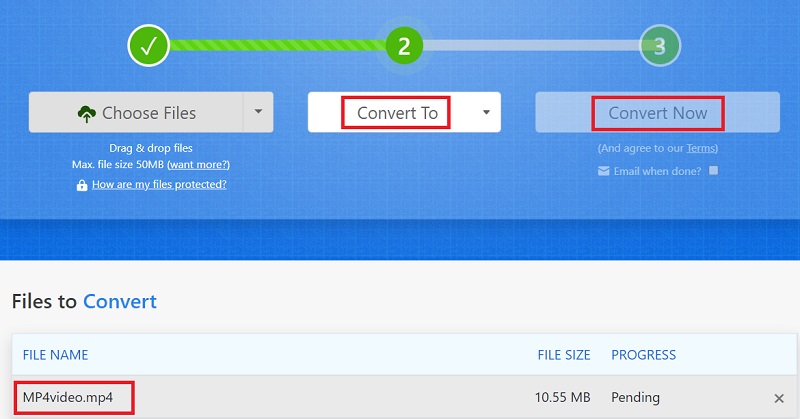
第 3 部分。 H.264 比 MP4 好吗?
在知道如何将 MP4 转换为 H.264 之后,我们将更多地讨论这两种格式。 H.264 / AVC 是一种视频处理编解码器,用于压缩视频数据,而 MP4 是一种容器格式,用于包含视频、音频、图片和字幕。 H.264 甚至其他标准可用于对 MP4 格式的视频流进行编码。
首次开发 H.264 时,编码系统经历了技术进步。 与其前身相比,它提供高清视频 1080p分辨率 同时使用更少的存储空间。 H.264 编码的文件通常是 MP4 文件。 但是,它们也可以是 AVI 和 MKV 文件。 因此,更多的人会在互联网上搜索 MP4 到 H.264 的转换器。
部分4。 结论
如果您选择 H.264 作为您的视频编解码器而不是 MPEG-4 或其他编解码器,本文演示了 如何使用分步教程将 MP4 转换为 H.264. 建议您使用桌面软件处理较大的视频文件,使用网络服务处理较小的视频片段。 推荐 iMyMac 视频转换器为您完美完成这项工作。 立即获取此实用程序!



